ÅTta avancerade RetroArch-funktioner som gör Retro Gaming Great Again

RetroArch är den ultimata allt-i-ett-emulatorn, kompatibel med alla system du kan tänka dig. Från klassiska Nintendo-konsoler till arkadlådor och till och med Playstation eller Wii, ger RetroArch massiva spelkollektioner under ett tak.
RELATED: Så här ställer du in RetroArch, den ultimata allt-i-ett-retrospelet Emulator
Men det gör så mycket mer än bara att köra spel. Det kan göra spelande spel ännu bättre, med fuskar och filter och till och med realtid i realtid. Vi skisserade hur du började med RetroArch, men den artikeln fick knappt dig att starta och började. Det gick inte in i några av de avancerade funktionerna, vilket gör några fantastiska saker.
Här är bara några av de funktionerna och hur man konfigurerar dem.
Rewind Gameplay, Braid-Style
Gamla skolan Spel kan vara oförlåtande. Det är en del av deras överklagande, men om du bara vill ha en liten nåd för att kompensera brutaliteten, erbjuder RetroArch en unik funktion: realtidspolning kan du utlösa med en enda knapptryckning eller knapptryckning.
Om du någonsin har någonsin spelade indie spelet Braid, du har en bra uppfattning om hur det här fungerar: håll en viss knapp och titta på som allt du bara vände om. Det är precis så coolt som det låter, och även musik och ljud effekter spelas i omvänd.
För att försöka ut det själv, gå till Inställningar-panelen i Retroarch och sedan till "Spola tillbaka". Härifrån kan du växla alternativet "Rewind":
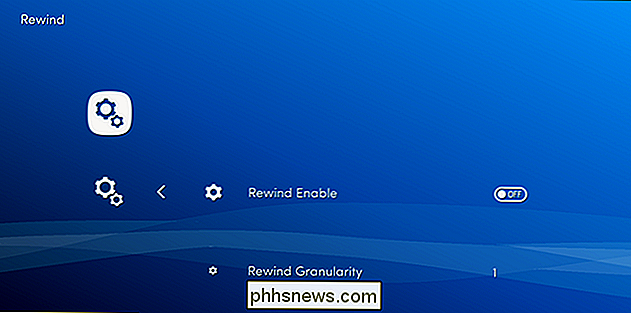
Gå sedan till "Input", följt av "Input Hotkey Binds". Här ser du tangentbordsgenvägen för återspolning är "r", men du kan även ställa in en joystick-knapp för återspolning. Nu avfyra ett spel och börja spola åtgärden! Vi fann att detta fungerade med några kärnor (som SNES), men fungerade inte med andra (som indiespel Cave Story). Din körsträcka kan variera från kärna till kärna.
Placera RGUI-knappen för att komma åt fler funktioner.
Många av de bästa RetroArch-funktionerna är dolda i en meny som är svår att komma åt. För att komma till det måste du konfigurera en "RGUI-knapp". Detta ger upp RetroArch-gränssnittet under gameplay, vilket gör att du kan använda funktioner som Spara State och Shaders (som inte finns i någon annan inställningsmeny).
Om du använder en Xbox-controller (rekommenderas starkt för RetroArch) den stora Xbox-knappen kan utlösa denna GUI i Windows 10 så länge du inaktiverar Windows 10 Game Bar från monopoliserande saker. För att göra detta, öppna RetroArch, tryck sedan på "Windows" och "B" för att utlösa Windows-spelfältet. Det här kanske inte fungerar i helskärmsläge.
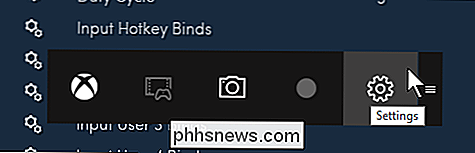
Klicka på kugghjulsikonen för att öppna inställningarna, och se till att "Öppna spelfältet med hjälp av Xbox-knappen på en kontroller" är inaktiverad.
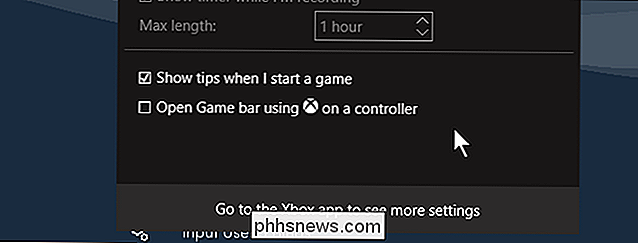
Med det här alternativet kommer du inte att klicka på Xbox-knappen Nu tar du upp RGUI under spel.
Om du inte använder en Xbox-kontroller kan du själv kartlägga RGUI-knappen. I RetroArch, gå till "Input", sedan "Input Hotkey Binds". Gå till "Menyväxla Gamepad Combo".
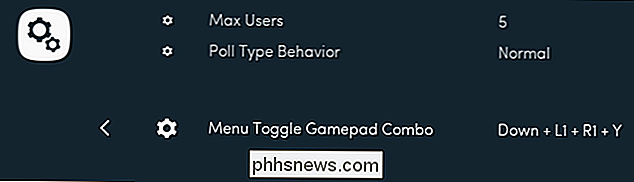
Här kan du välja en fördefinierad kombination av knappar för att ta fram RGUI. Det är inte så snyggt som en enda knapptryckning, men det blir jobbet gjort och det är osannolikt att det utlöses av misstag. (Vi talar mer om vad denna RGUI-meny kan göra i hela denna artikel.)
Spara och ladda din stat i vilket spel som helst
Vissa äldre spel erbjuder inte att spara, vilket suger när du vill gå och lägga dig eller gör ditt jobb ett tag. Lyckligtvis gör RetroArch det enkelt att spara och ladda tillstånd, som låter dig fortsätta spela exakt där du slutade. För att använda denna funktion, starta RGUI under spelningen. Du får se alternativet att spara och ladda ditt tillstånd.
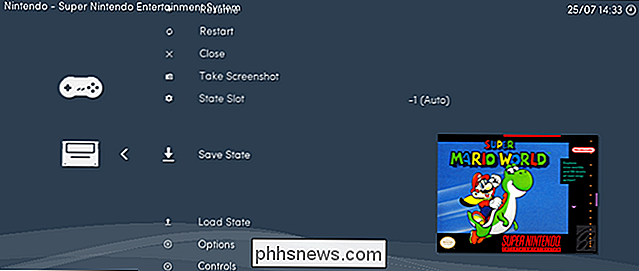
Om du vill ha några olika sparar på språng kan du också ändra den aktuella spara spåren.
Konfigurera din spelkorg olika för varje System
När du konfigurerar din gamepad gäller dessa nyckelbindningar för varje kärna på ditt system. Men det betyder att vissa konfigurationer kanske inte "känner" rätt. Om du vill ha olika kontroller för varje kärna finns det ett sätt att göra det som begravdes i RGUI.
Starta ett spel med kärnan du vill konfigurera, dra sedan RGUI, rulla ner och välj "Kontroller".
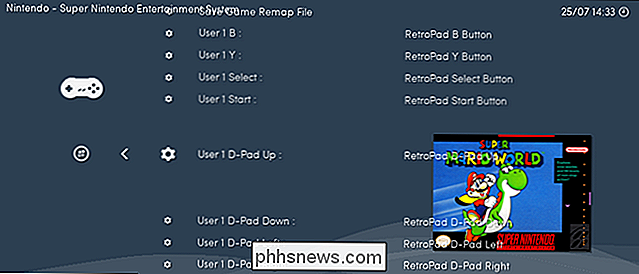
Det här kan vara en snabb förvirring. Istället för att konfigurera vilken knapp eller knapp som dina enheter utlöser vilka knappar i emulatorn, konfigurerar du vilka knappar på den virtuella RetroPad som du tidigare konfigurerat motsvarar knappar i emulatorn. Det kan tyckas att det är trångt, men processen gör det enkelt att byta från tangentbordet till en joystick eller från en joystick till en annan, utan att klämma upp dina anpassade inställningar per kärna.
Styr Nintendo DS-spel helt med din Gamepad
På en relaterad anteckning kanske du tror att det inte finns något sätt att spela Nintendo DS-spel utan en pekskärm eller åtminstone plugga in en mus. Men du har fel! Du kan ställa in en av de analoga pinnarna på spelkontrollen för att styra bottenskärmen. Ladda ett DS-spel och utlös sedan RGUI. Gå till "Alternativ", och du får se ett alternativ för att aktivera en muspekare.
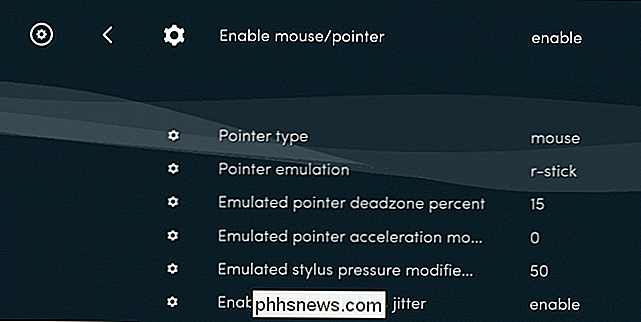
Under det här alternativet kan du konfigurera vilken analog pinne som styr den här virtuella pekskärmen och konfigurera hur den hanteras. Att klicka är som standard hanteras av den högra utlösaren, som DS inte använder på annat sätt. Med den här funktionen kan du spela DS-spel från soffan utan många problem, men det kommer självklart att fungera bättre för vissa spel än andra.
Få det verkliga Retro Look med RetroArchs Shaders
Retro spel var inte designade att se bra ut på en platt HDTV-skärm. De var utformade med CRT-tv och bildskärmar i åtanke. Om du inte vill gräva ut en av dessa djur, kan RetroArch dig dock simulera erfarenheten något. Det kallas en skuggare, och den lägger till artefakter som gör upplevelsen att spela ett retrospel känner sig mer autentiskt. Du kan till exempel ändra detta:
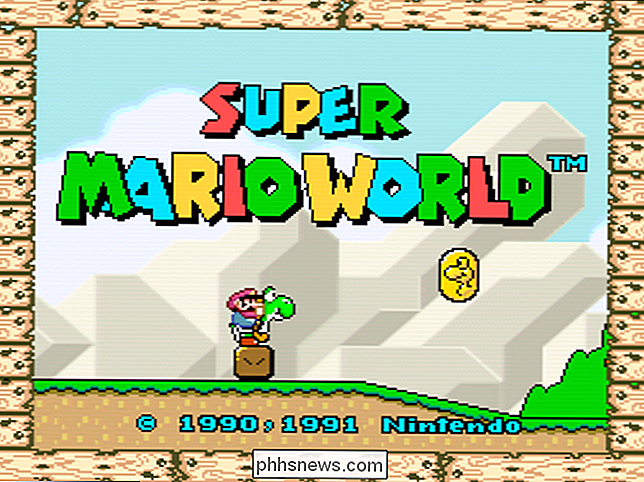
I detta:
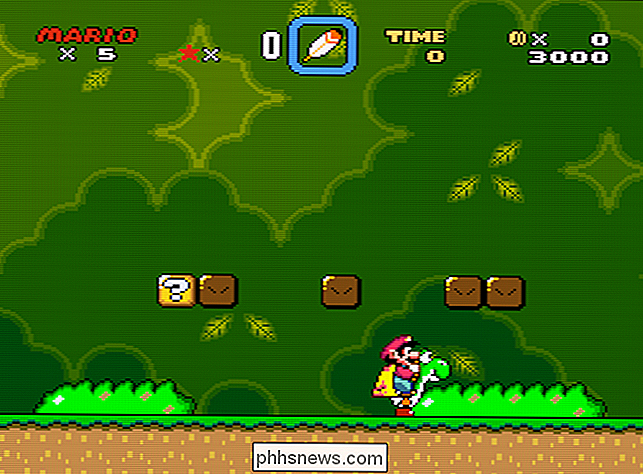
Det är svårt att fånga in en stillbild, men de virtuella scanningslinjerna gör att allt känns mycket mer i rörelse. Och det är enkelt att sätta upp det här. När du spelar ett spel, tryck på RGUI-knappen och klicka sedan på "Shaders". Välj "Load Shader Preset", bläddra tills du hittar en shader du gillar.
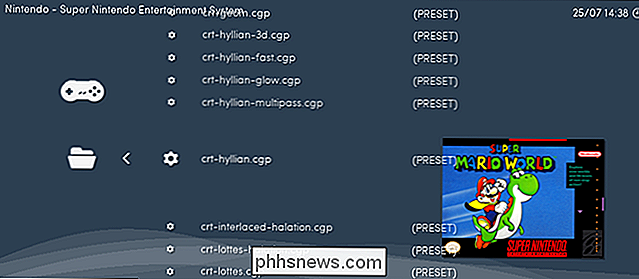
Det finns massor av shaders att prova här, varav några är ganska instabila om du inte har ett kraftfullt grafikkort. Vi rekommenderar att du bläddra igenom "shaders_cg" -mappen först och bara titta på "shaders_glsl" -mappen om du inte kan få någon av "cg" -skärarna att fungera bra. Skärmen ovan är "crt-hylian", som vi finner vara en bra balans mellan prestanda och skönhet, men gärna utforska samlingen tills du hittar något du älskar.
Cheat Like Cheater You Are
Are spara stater och realtid i realtid inte tillräckligt för att kompensera för dina färdigheter brist? Överväga fusk! RetroArch erbjuder inbyggt stöd för att replikera Legion Genie of Legend, som du kanske kommer ihåg att höra om i grundskolan. Ännu bättre kan du ladda ner alla fuskar för dina favoritsystem på ett snabbt sätt.
Först, gå till avsnittet "Online Updater" i RetroArch-inställningarna. Gå till "Uppdatera fusk", och välj zip för något system du vill fuska på. Detta laddar ner alla fuskar för alla spel på det systemet. (Allvarligt.)
Starta nu ROM, och utlös RGUI. Gå ner till "Cheats" och sedan "Cheat File Load" och bläddra sedan tills du hittar spelet du spelar.
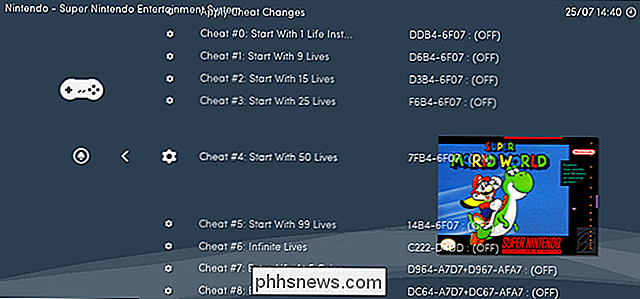
Bläddra bland samlingen, din snuskiga snyggare och välj sedan de du vill använda. Var noga med att välja "Apply Cheat Changes".
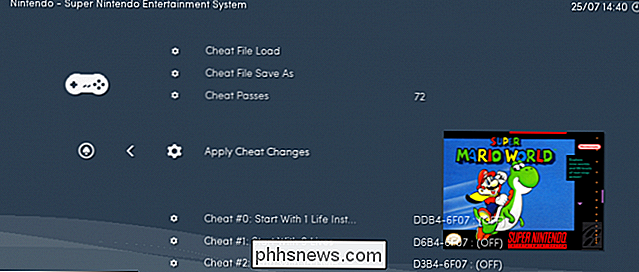
Du kan också behöva återställa spelet innan fusk kommer att gälla. Här är några bevis på att fusk fungerar:

Jag tjänade inte de svamparna. Jag stal dem. Jag har skämt bort mina förfäder.
Hämta art miniatyrbilder för alla dina spel
Om du tittar på en stor ROM-samling kan det vara svårt om du inte har någon visuell referens. Lyckligtvis erbjuder RetroArch en inbyggd miniatyrladdare. Gå till "Online Updater" och sedan "Ladda ner miniatyrbilder". Du kan välja vilket system som helst.
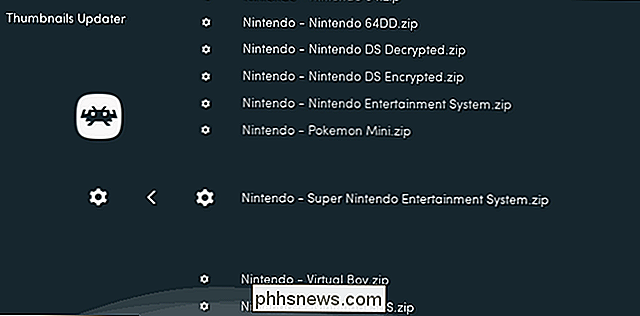
Thumbs laddas ner automatiskt och de ser bra ut.
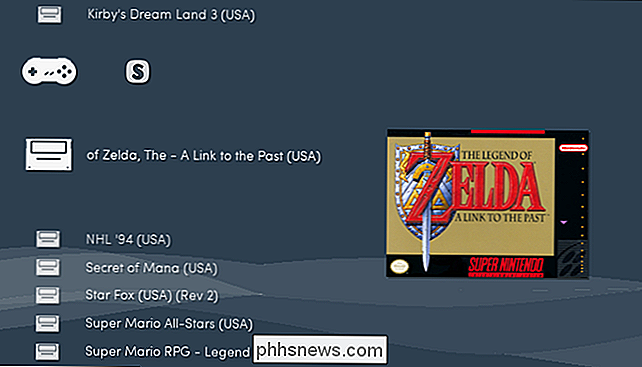
Som standard visas titlarna från spelet. Om du föredrar boxkonsten eller ett slumpmässigt skärmdump, gå till avsnittet "Interface" i inställningarna. Du hittar alternativet att byta "Miniatyrbilder" där:
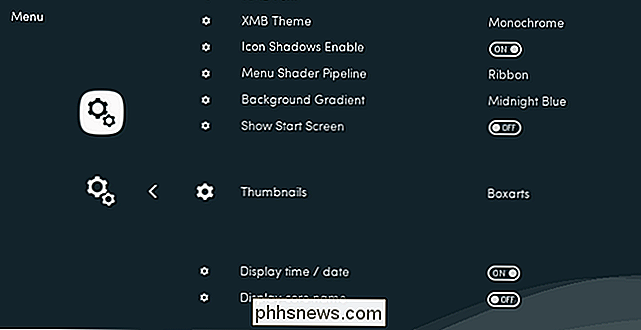
Jag föredrar fackkonst själv, men använd det du vill!

Så här tar du bort pocket från Firefox Quantum
Firefox Quantum har djup integration med Pocket read-it-later-tjänsten, som nu ägs av Mozilla. Du får se en Pocket-sida-åtgärd i adressfältet, en "Visa Pocket List" -funktion i biblioteket och rekommenderade artiklar från Pocket på den nya fliksidan. Firefox erbjuder ett sätt att inaktivera denna Pocket integration, men den är gömd.

Nyligen en demo från Epic, skaparna av Unreal-spelmotorn, lyfte ögonbrynen för sina fotorealistiska ljuseffekter. Tekniken är ett stort framsteg för strålning. Men vad betyder det? Vad Ray Tracing Does Enkelt så är ray tracing en metod som en grafikmotor använder för att beräkna hur virtuella ljuskällor påverkar objekten i sin miljö.



